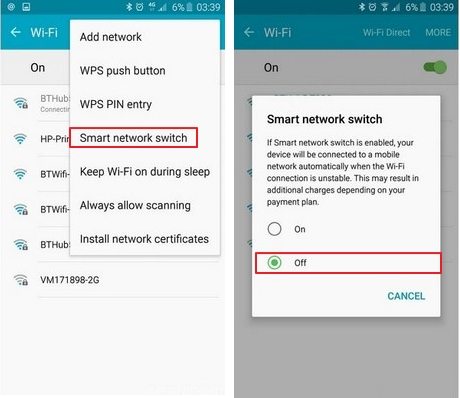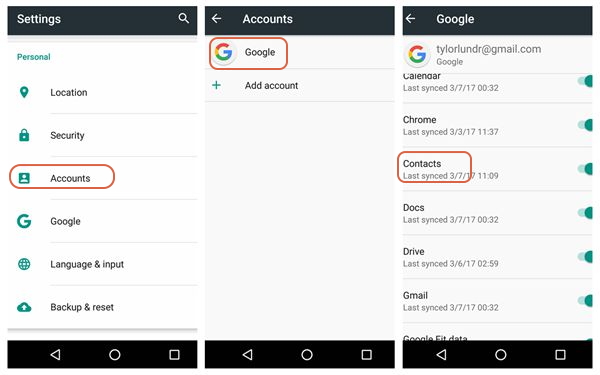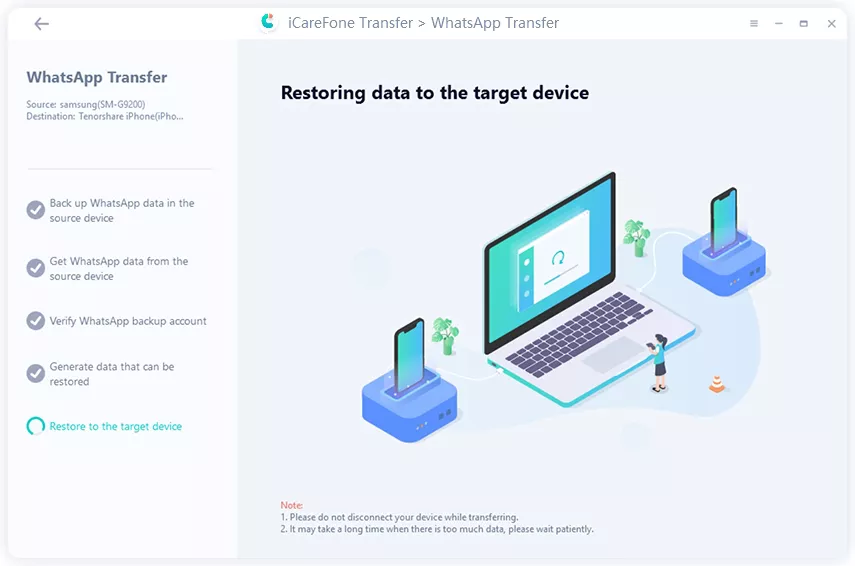[Gelöst] Move to iOS konnte nicht mit dem Gerät kommunizieren
Ich habe versucht, Kontakte von meinem Samsung Galaxy S8 auf das iPhone X zu verschieben. Aber ich erhalte immer wieder die Meldung "Move to iOS could not communicate with device. Was kann ich tun?"
Die App "Move to iOS" wurde 2015 veröffentlicht und war die erste von Apple gestaltete Android-Anwendung. Die App wurde entwickelt, um alle Arten von Daten von Android auf iOS zu übertragen. Allerdings waren die Nutzer mit der Leistung der App nicht zufrieden. Es gab natürlich ein paar Grundregeln, die befolgt werden müssen, um Dateien erfolgreich zu übertragen, aber auch danach bekamen die Benutzer Fehlermeldungen wie; move to iOS could not communicate with the device.
Bis und solange diese Meldung nicht verschwindet, können Sie keine Dateien übertragen. Also, wenn Sie nach möglichen Lösungen suchen, dann schauen Sie sich den folgenden Artikel an, dort finden Sie auch ein paar alternative Optionen. Sie sollten auch diese ausprobieren.
- Teil 1. Hot to Fix "Move to iOS Could Not Communicate with Device"
- Teil 2. Wie Sie "Move to iOS Could Not Communicate with Device" vermeiden können
- Teil 3. Einige alternative Apps zum Verschieben von Daten von Android auf das iPhone
Teil 1. Wie man „Move to iOS Could Not Communicate with Device" behebt
In diesem Teil werden wir ein paar allgemeine Vorgehensweisen besprechen, um die Meldung "Move to iOS cannot communicate with device" während der Übertragung von Daten von Android auf iOS loszuwerden.
Lösung #1: Neustart der Geräte
Die erste Lösung besteht darin, beide Geräte neu zu starten. Dies ist die einfachste Lösung, aber eine sehr effektive.
Schalten Sie also einfach die Geräte aus und schalten Sie sie nach 30 Sekunden wieder ein.
Lösung #2: Überprüfen Sie die Internetkonnektivität
Sie müssen die Konnektivität überprüfen. Eine starke Internetverbindung ist für diesen Vorgang erforderlich. Und stellen Sie sicher, dass das Android-Gerät mit dem Hotspot des iOS-Geräts verbunden ist.
Lösung #3: Deaktivieren Sie Smart Network Switch
In den Android-Einstellungen gibt es eine Option namens "Smart Network Switch". Wenn diese Option aktiviert ist, können Sie sich nicht mit einem iOS-Gerät verbinden.
- Gehen Sie zu Einstellungen > Wi-Fi.
- Tippen Sie auf das Menü-Symbol oben rechts.
Tippen Sie auf Erweitert und dann auf Intelligente Netzwerkumschaltung, um sie zu aktivieren oder zu deaktivieren.

Lösung #4: Aktivieren Sie den Flugzeugmodus
Nun, wir alle wissen, was der Flugzeugmodus ist! Normalerweise wollen wir, dass diese Funktion ausgeschaltet wird, um irgendetwas zu tun. Aber für dieses Verfahren müssen Sie diese Funktion aktivieren, um jede unerwünschte Kommunikation zu vermeiden.
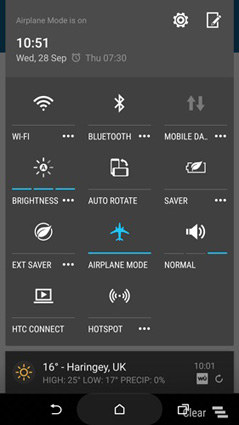
Teil 2. Wie man die Meldung "Move to iOS Could Not Communicate with Device" vermeidet
Wenn Sie die Meldung "Move to iOS not working could not communicate with device" in Zukunft vermeiden möchten, dann müssen Sie unnötige Fehler vermeiden. Wir haben unten ein paar Maßnahmen aufgelistet, die Wahrscheinlichkeit, dass diese Meldung erscheint, wird ziemlich gering sein.
- Stellen Sie sicher, dass auf dem iOS-Gerät mindestens iOS 9.0 läuft. Wenn es eine höhere Version verwendet, ist das auch in Ordnung.
- Das Android-Gerät muss auf Android 4.0 oder höher laufen.
- Stellen Sie sicher, dass beide Geräte ausreichend aufgeladen sind - mindestens 60 %.
- Schalten Sie alle Hintergrundanwendungen aus.
Befolgen Sie einfach diese Anweisungen, und die Meldung sollte nicht mehr angezeigt werden.
Teil 3. Einige alternative Apps zum Verschieben von Daten von Android auf iPhone
Obwohl die App "Move to iOS" offiziell der Weg ist, um Daten von Android auf iOS zu verschieben. Dennoch gibt es andere Apps, die effizienter sind und ein reibungsloseres Erlebnis bieten.
Wenn Sie mit der Leistung der App "Move to iOS" nicht zufrieden sind, dann können Sie diese Optionen ausprobieren.
3.1 Verwenden des Google-Kontos zum Übertragen von Daten von Android auf das iPhone
Die erste und bequemste Option ist das Google-Konto. So können Sie einfach die Dateien von Ihrem Android-Handy mit dem Google-Konto synchronisieren. Dies ist die einfachste und bequemste Option, da fast jeder auf der Welt ein Google-Konto hat. Wenn Sie noch keins haben, dauert es etwa 5 Minuten, eines zu erstellen.
- Gehen Sie auf Ihrem Android-Telefon zu Einstellungen > Konten > Google unter Konten und wählen Sie Google-E-Mail-Adresse.
- Kreuzen Sie die Kästchen daneben für die Daten an, die Sie synchronisieren möchten.
Tippen Sie auf die Auswahl Mehr in der oberen rechten Ecke des Bildschirms und tippen Sie auf Jetzt synchronisieren.

- Gehen Sie auf Ihrem iPhone zu Einstellungen > Mail, Kontakte, Kalender > Account hinzufügen > Google.
Melden Sie sich bei Ihrem Google-Account an und aktivieren Sie alle Optionen, die sich unter dem Account befinden, um diesen mit dem iPhone zu synchronisieren.

Aber auch bei diesem Verfahren gibt es Einschränkungen. Zunächst einmal benötigen Sie eine sehr leistungsfähige Internetverbindung, und diese Methode ist nicht für große 10GB oder 20Gb Dateien geeignet.
3.2 Über Dropbox Dateien von Android auf iPhone synchronisieren
Dropbox ist ein weiterer Online-Cloud-Speicherdienst. Mit diesem Dienst können Sie ganz einfach Daten von Android auf iOS übertragen. Dropbox ist eine weit verbreitete App, aber es gibt eine Beschränkung für die Art der Dateien, die Sie übertragen können, und es gibt auch eine Beschränkung bei der Dateigröße.
- Installieren Sie Dropbox auf Ihrem Android-Handy und erstellen Sie ein Konto.
Starten Sie die Dropbox Android-App. Klicken Sie auf das +-Symbol in der unteren rechten Ecke und tippen Sie auf "Dateien hochladen".

- Installieren Sie nun Dropbox auf dem iOS-Gerät. Melden Sie sich beim gleichen Konto an und greifen Sie auf die hochgeladenen Dateien zu.
3.3 Versuchen Sie iCareFone Transfer, um WhatsApp von Android auf iPhone zu übertragen
Zu guter Letzt haben wir Tenorshare iCareFone Transfer, um WhatsApp erfolgreich von Android auf iOS zu übertragen. Dies ist eine Methode, die nur auf die WhatsApp-Übertragung spezifiziert ist. Aber es ist ein hervorragendes Verfahren mit Tools wie iCareFone an der Spitze. iCareFone ist einfach zu bedienen und läuft reibungslos. Sehen Sie sich die Schritte an.
- Schließen Sie die Installation von iCareFone auf Ihrem Computer ab.
Verbinden Sie beide Geräte mit dem Computer und starten Sie iCareFone. Wählen Sie die Option "Übertragen".

Jetzt müssen Sie die WhatsApp-Daten sichern; die Schritte werden auf dem Bildschirm angezeigt. Nachdem die Sicherung abgeschlossen ist, klicken Sie auf "Weiter".

Sobald die Überprüfung abgeschlossen ist, gelangen Sie zum nächsten Schritt, in dem Sie die Daten erstellen müssen, die auf dem Zielgerät wiederhergestellt werden sollen. Vergewissern Sie sich, dass Sie sich bei Ihrem WhatsApp-Konto auf Ihrem iPhone angemeldet haben.

Die Datenwiederherstellung wird einige Zeit in Anspruch nehmen. Warten Sie also bitte geduldig. Die Wiederherstellungszeit hängt von der Dateigröße ab. Die Gesamtzeit wird also variieren. Nachdem die Übertragung abgeschlossen ist, werden Sie benachrichtigt.
Fazit
Es ist also nicht ungewöhnlich, dass beim Übertragen von Dateien von Android zu iOS mit der Move to iOS-App Fehlermeldungen auftreten. Aber es gibt einfachere Möglichkeiten, die Fehlermeldung effektiv zu beseitigen. Wir haben in diesem Artikel auch ein paar alternative Methoden besprochen. Sie sollten sie ausprobieren. Diese 3 Optionen sind im Vergleich zum Modus zu iOS weit besser. Sie sind einfacher und effizienter, vor allem Tenorshare iCareFone Transfer.